您现在的位置是:首页 >学无止境 >docker内无法通过域名访问外网问题解决方案一网站首页学无止境
docker内无法通过域名访问外网问题解决方案一
简介docker内无法通过域名访问外网问题解决方案一
一、问题描述
docker中有的时候需要从容器内向外网环境进行访问,这个时候我边出现了一个诡异的问题,从容器的宿主机直接通过curl命令使用域名可以正常的访问并返回正确的解决,但是从容器中向外调用外网环境的这个域名的时候,curl命令会被卡住,一直到超时都没有任何返回数据,但是一个很神奇的事情是,如果将该域名换成对应的IP的时候,从容器内向外调用外网环境的这个IP的时候,这个时候就可以正确的返回结果
调用正常:

调用无响应:

二、问题根因
出现了上面的问题,通过查看调用命令返回的结果,发现出现该问题的主要原因是由于在域名调用的过程中会出现在容器内域名无法解析的问题.
三、解决办法
3.1 查看docker容器的虚拟网桥配置
docker network ls
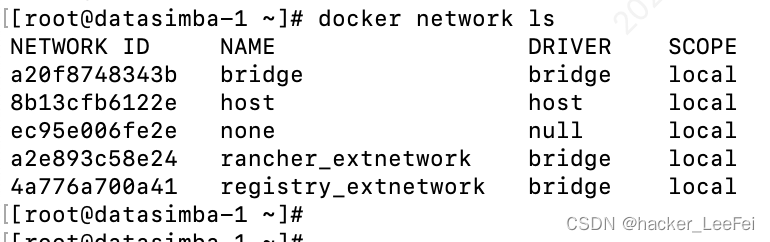
如果是通过run命令来启动容器的话,只需要增加 --net=host这个参数,具体命令如下所示:
docker run -d --net=host --name nginx-1 nginx:latest
下面我们来讲解一下上面的这个启动命令中增加 –net=host这个配置参数的作用,该配置的作用主要是表明该容器不会虚拟自己的网卡,配置自己的IP,而是使用宿主机的IP和端口,所以使用这个命令的时候,docker run命令中的 -p也会失效,因为它本来就使用的是宿主机的IP和端口,根本无需进行端口映射,通过上面的配置,我们便可以从容器内通过域名正常的访问外网环境啦
四、知识点补充
通过上面碰到的这个问题,我们知道了docker容器网络模式相关的一些东西,接下来我们就来拓展一下docker网络模式的详细内容。
docker自身有四种网络模式,还有一些自定义的网络模式,我们今天主要来了解一下自身的四种网络模式
Host:容器使用宿主机的网卡是IP端口,不会虚拟自己的网卡,也不会配置自己的IP;设置命令如下:
docker run --net=host
Container:容器不会虚拟自己的网卡,也不会配置自己的IP,而是和一个指定容器共享IP和端口范围。
docker run --net=container:containerName/containerId
None:关闭容器网络功能。
docker run --net=none
Bridge:该模式会为每一个容器虚拟网卡并设置IP,并将容器连接到宿主机中创建好的docker0虚拟网桥,通过docker0网桥以及Iptables nat表配置与宿主机通信
docker run --net=bridge
在启动容器的时候,我们可以通过 –net 参数来指定使用哪种网络模式,默认docker容器会使用 bridge 网络模式
通过下面的几个命令,我们可以查看每一种网络往事的详细信息:
查看 bridge 网络模式详情
docker network inspect bridge
风语者!平时喜欢研究各种技术,目前在从事后端开发工作,热爱生活、热爱工作。






 U8W/U8W-Mini使用与常见问题解决
U8W/U8W-Mini使用与常见问题解决 QT多线程的5种用法,通过使用线程解决UI主界面的耗时操作代码,防止界面卡死。...
QT多线程的5种用法,通过使用线程解决UI主界面的耗时操作代码,防止界面卡死。... stm32使用HAL库配置串口中断收发数据(保姆级教程)
stm32使用HAL库配置串口中断收发数据(保姆级教程) 分享几个国内免费的ChatGPT镜像网址(亲测有效)
分享几个国内免费的ChatGPT镜像网址(亲测有效) Allegro16.6差分等长设置及走线总结
Allegro16.6差分等长设置及走线总结